0x801c03f3: Cómo corregir este error híbrido de Azure AD
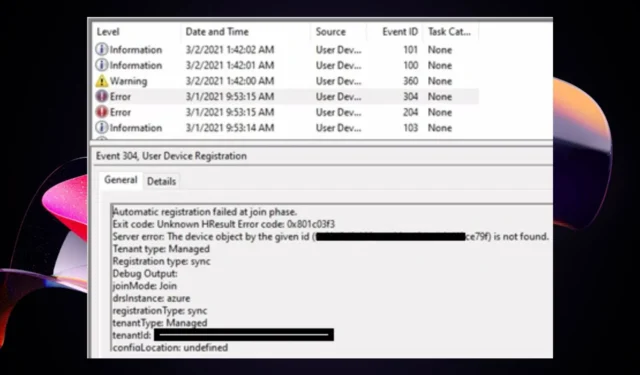
Cuando trabaje en un proyecto en Azure, debe registrar su dispositivo con la cuenta de Azure. Si tiene varios dispositivos y una sola cuenta de Azure, puede usar una para registrar todos los dispositivos.
Sin embargo, a veces sucederá que su dispositivo no se registra con su cuenta de Azure. Esto puede ir acompañado del código de error 0x801c03f3. Es posible que se pregunte cómo solucionar este problema, así que siga leyendo para descubrir cómo.
¿Qué es el código de error del piloto automático 801c03ed?
El error 0x801c03f3 es un error común que puede ocurrir cuando intenta registrar un dispositivo con Azure AD, pero sigue fallando.
La función Windows Autopilot está diseñada para facilitar el registro automático. Puede usar Autopilot para inscribir automáticamente nuevos dispositivos en el arrendatario de Azure AD de su organización o para volver a inscribir dispositivos existentes.
Sin embargo, cuando los dispositivos se vuelven a conectar a la red después de haber estado desconectados durante un período de tiempo, a veces pueden fallar. Ahí es cuando puede recibir el mensaje de error de que el objeto del dispositivo por la identificación dada no se encuentra 0x801c03f3.
Esto nos lleva a la pregunta de por qué el dispositivo no se registra. A continuación se presentan algunas posibles razones:
- TPM obsoleto : ya sabe que TPM es uno de los requisitos para ejecutar Windows 11 . También es necesario para unir un dispositivo a Azure AD. Si está desactualizado, entonces no puede unirse al dispositivo.
- Dispositivo sin conexión : es posible que el dispositivo esté sin conexión o que tenga una ID de cuenta incorrecta.
- El dispositivo no está registrado en AD – Es posible que no haya sido registrado con Azure y deba estar registrado en AD.
- Problemas de compatibilidad : el dispositivo que está intentando registrar puede tener instalada una versión anterior de Windows y debe actualizarse a la última versión antes de unirse.
- Filtro de exclusión : a veces, al crear políticas, es posible que haya incluido un filtro de exclusión que evita que se registren nuevos dispositivos.
¿Cómo soluciono el error 0x801c03f3?
Comience con algunos conceptos básicos antes de cualquier solución de problemas avanzada:
- Asegúrese de tener una suscripción activa de Office 365 para cada usuario que intente acceder a los recursos de Office 365.
- Asegúrese de que el dispositivo esté conectado a Internet.
- Verifique el estado del dispositivo y asegúrese de que su organización lo apruebe.
- Verifique que su cuenta esté actualizada a la última versión de Azure AD Connect.
- Intente cerrar sesión y volver a iniciar sesión en todos los dispositivos que tengan problemas para unirse a Azure AD.
- Compruebe si TPM está activado o desactivado .
- Actualizar TPM .
1. Vuelva a inscribir el dispositivo en Azure
- Presiona la Windows tecla y haz clic en Configuración .
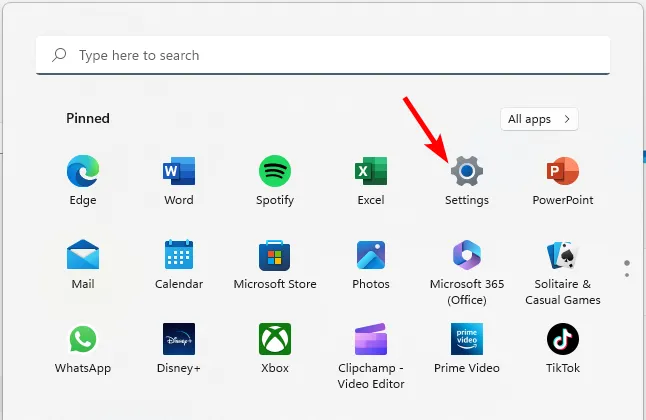
- Haga clic en Cuentas en el panel izquierdo, luego en Acceder al trabajo o la escuela en el panel derecho.
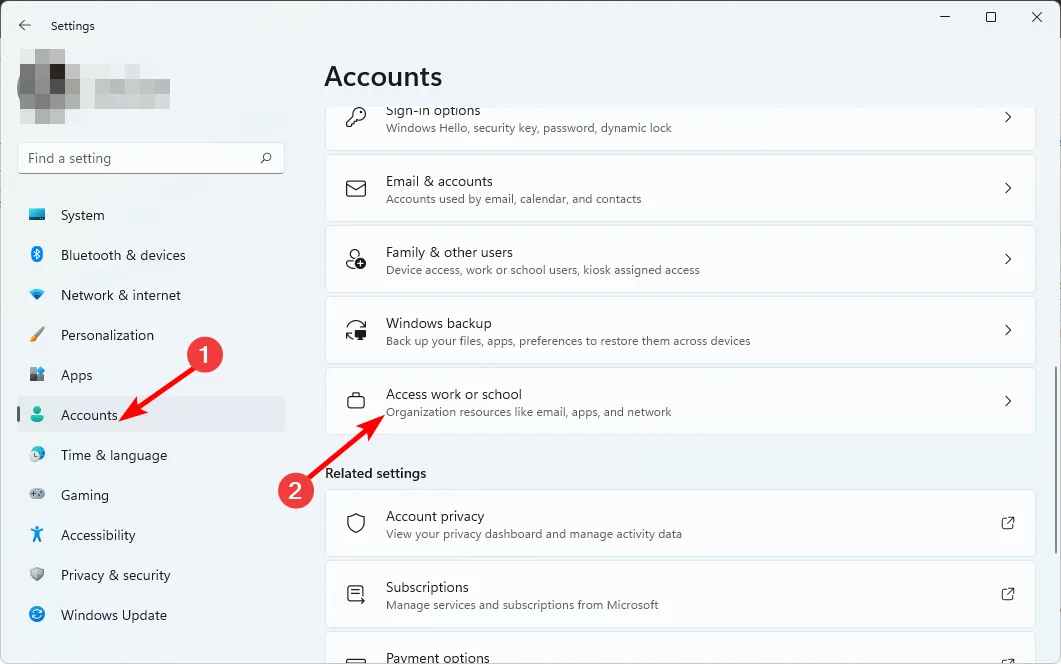
- Localice su cuenta conectada a su cuenta AD y haga clic en Desconectar.
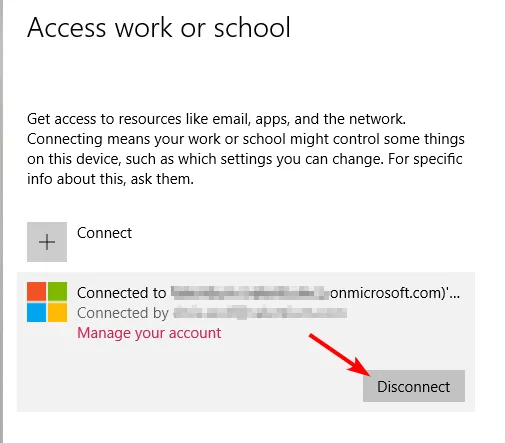
- Reinicie su PC, luego repita los pasos 1 a 3, pero esta vez, haga clic en Conectar para volver a registrar el dispositivo.
2. Vuelva a sincronizar su cuenta de Azure
- Presiona la Windows tecla y haz clic en Configuración .
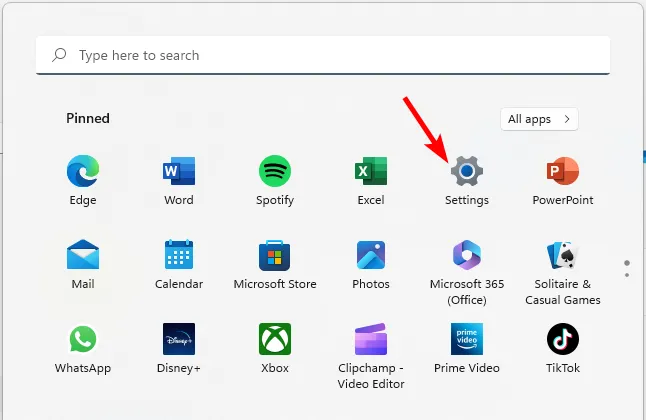
- Haga clic en Cuentas en el panel izquierdo, luego seleccione Acceder al trabajo o la escuela .
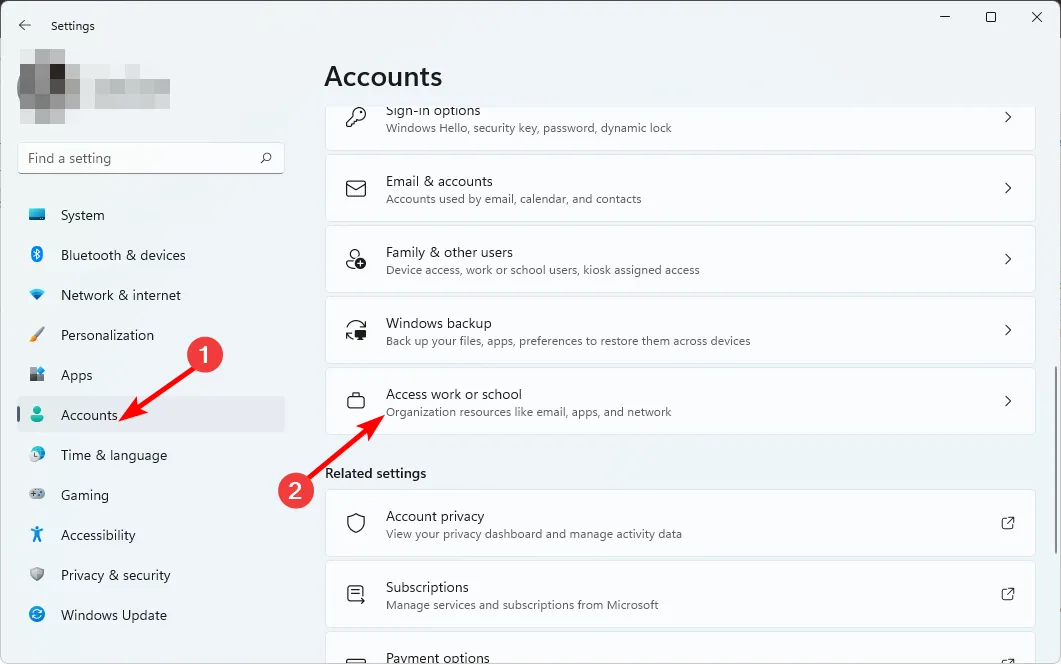
- Ubique su cuenta conectada a Azure, luego seleccione Información.
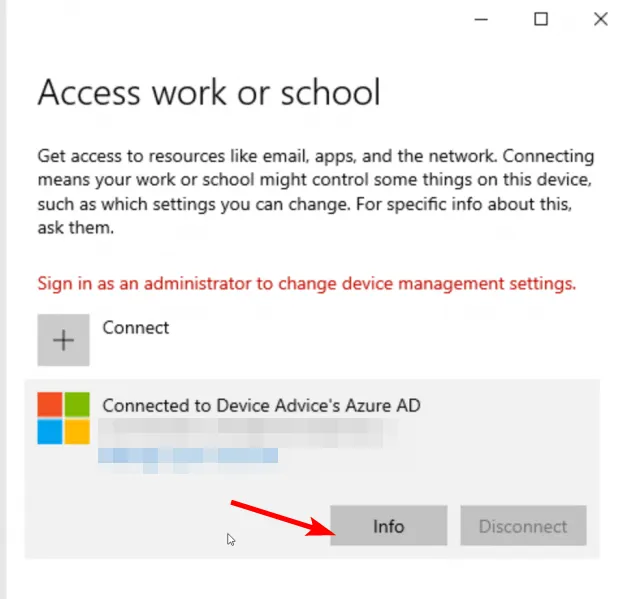
- Seleccione Sincronizar en Estado de acción del dispositivo.
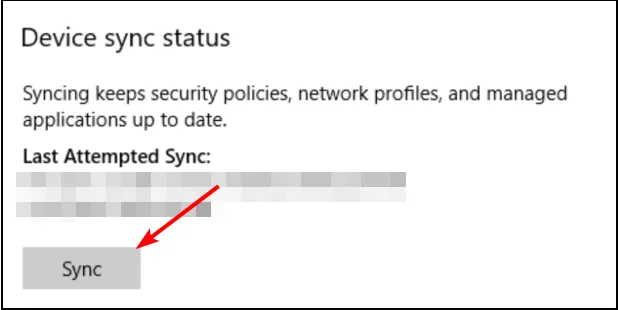
La resincronización puede ayudar a que sus dispositivos vuelvan a estar sincronizados con su arrendatario de Azure AD.
3. Habilitar la inscripción automática
- Inicie sesión en su portal de Azure .
- Haga clic en Azure Active Directory en el panel izquierdo, seleccione Movilidad (MDM y MAM) y haga clic en Microsoft Intune.
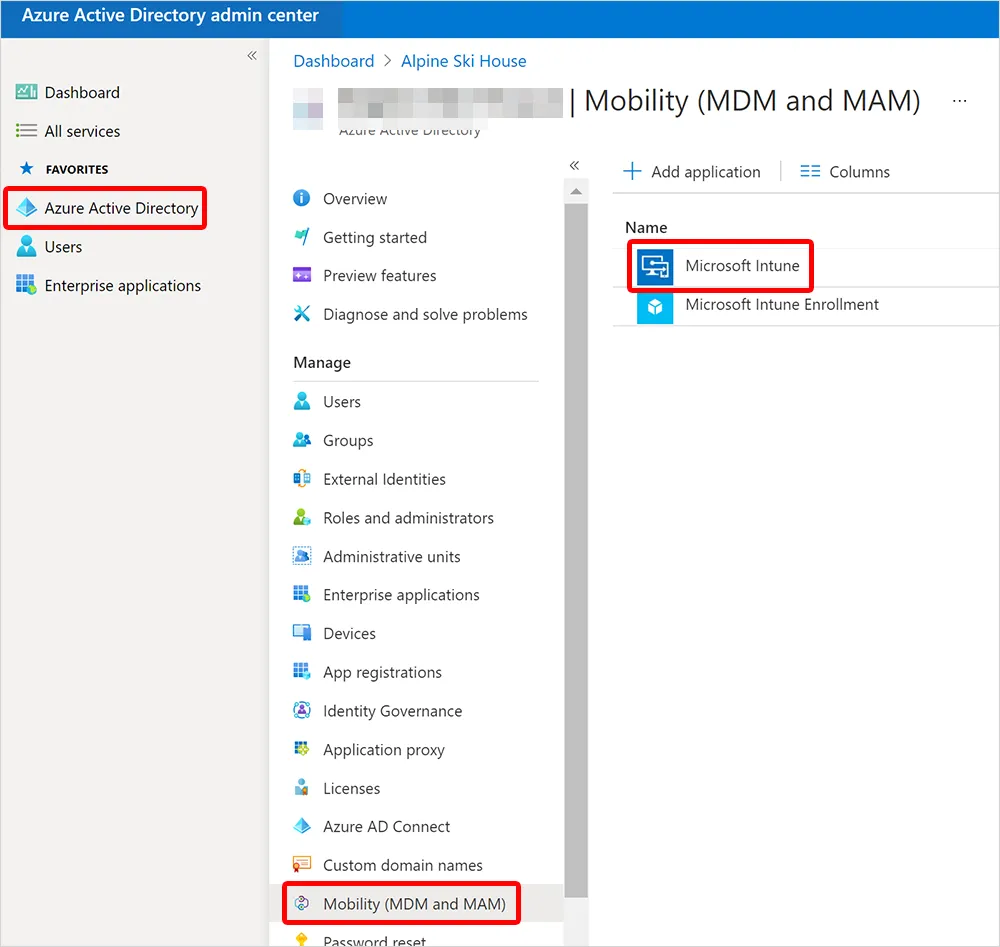
- En Ámbito de usuario de MDM , configure los ajustes y seleccione Todo para que todos los dispositivos puedan inscribirse automáticamente en Intune.
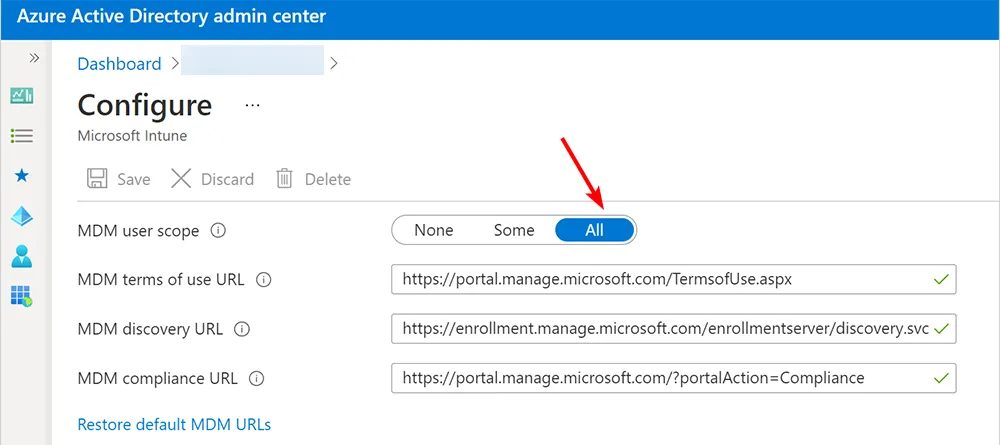
No es necesario inscribir manualmente los dispositivos en el directorio cuando la inscripción automática está habilitada. La inscripción automática facilita que los usuarios inicien sesión desde un dispositivo nuevo y elimina la necesidad de que los administradores inscriban todos los dispositivos nuevos manualmente.
En otros lugares, puede encontrarse con un error 80180002 donde no puede unirse al dominio de Azure con su cuenta, pero ya explicamos cómo evitar este problema en nuestro artículo detallado.
Eso es todo lo que teníamos para este error, pero esperamos que su dispositivo haya podido registrarse en Azure.
Si probó otra solución que funcionó para usted, compártala con nosotros en la sección de comentarios a continuación.



Deja una respuesta